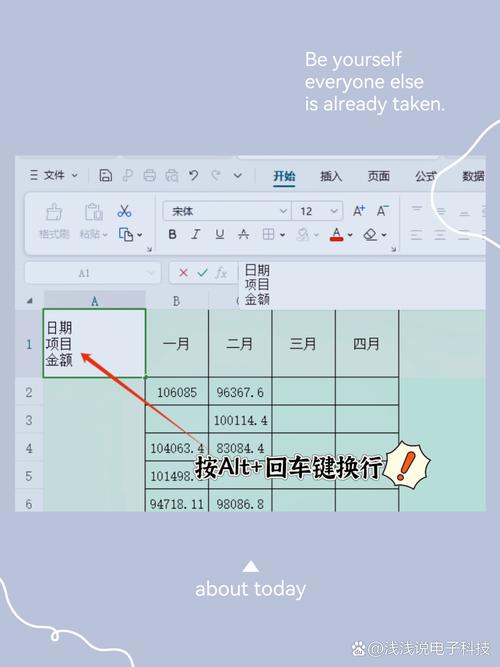excel表格斜杠分栏怎么弄:详细步骤与技巧
在Excel中,使用斜杠分栏可以使表格更加直观和易于理解。本文将详细介绍如何在Excel表格中实现斜杠分栏,并提供多种方法以满足不同需求。
方法一:使用“设置单元格格式”功能
这种方法适用于简单的斜杠分割,如表头或单个单元格的分割。
- 选中需要添加斜杠的单元格。
- 右键点击选中的单元格,选择“设置单元格格式”。
- 在弹出的对话框中,切换到“边框”选项卡。
- 在“对角线”部分,选择一个斜杠样式(左上到右下或右上到左下)。
- 点击“确定”应用设置。
完成以上步骤后,选中的单元格中就会添加斜杠分栏。接下来,可以在单元格中输入需要分割的内容,使用Alt+Enter键进行换行,以区分上下部分的内容。
方法二:使用“插入形状”功能
这种方法适用于需要更灵活的斜杠样式或在单元格中绘制多条斜线的情况。
- 选择需要分割的单元格。
- 点击“插入”选项卡,选择“形状”中的“直线”。
- 在单元格内绘制一条从左上角到右下角的斜线。可以通过拖动斜线上的控制点来调整斜线的长度和角度。
- 如果需要绘制多条斜线以将单元格分为多栏,可以重复上述步骤。
此外,还可以右键单击斜线,选择“设置形状格式”,在弹出的对话框中调整斜线的颜色、粗细等属性。
方法三:结合文本框使用
这种方法适用于在一个单元格中输入多行内容并通过斜杠分割。
- 插入文本框:点击“插入”选项卡,选择“文本框”。在表格中绘制文本框,并输入需要的内容。
- 使用斜杠分割:在文本框中输入内容时,使用“/”符号进行分割。
- 调整文本框的大小和位置,使其与单元格对齐。
- (可选)插入斜线:如果需要更直观的斜杠效果,可以使用“插入形状”功能在文本框内绘制斜线。
通过调整文本框的字体、颜色或对齐方式,可以改善内容的可读性。
方法四:使用条件格式
这种方法适用于需要根据特定条件动态显示斜杠分割效果的情况。
- 选择需要应用条件格式的单元格区域。
- 转到“开始”选项卡,点击“条件格式”。
- 选择“新建规则”,在规则类型中选择“使用公式确定要设置格式的单元格”。
- 输入符合条件的公式,例如`=SEARCH(“/”, A1)`来检测单元格中是否包含斜杠。
- 点击“格式”按钮,选择“边框”选项卡,在“样式”中选择“斜杠”样式。
- 根据需要调整边框的颜色和粗细。
- 点击“确定”应用条件格式规则。
符合条件的单元格将显示斜杠分割效果。
注意事项
- 在使用斜杠分割表格时,要注意保持数据的清晰易读,避免过于复杂的分割导致混淆。
- 绘图工具的具体位置可能因Excel版本不同而有所差异,使用时需根据版本进行调整。
- 对于复杂的表格设计,可以结合多种方法来实现更好的效果。
总结
通过以上几种方法,可以轻松地在Excel表格中实现斜杠分栏。不同的方法适用于不同的场景和需求,可以根据实际情况选择合适的方法。掌握这些技巧不仅可以提高表格的可读性和美观度,还可以提升Excel应用能力。